En primer lugar, el modelo de plantilla de SAC en Excel es útil para ayudarlo a lograr el control de los registros telefónicos.
Pero además, también puede incluir nombres del operador, nombres de clientes, fecha de ocurrencia y descripción del problema relacionado con el cliente.
Plantilla de SAC en Excel
Este tipo de plantilla es muy usada por quien trabaja en el sector de atención al cliente a la cual llamamos de SAC.
Principalmente resolviendo problemas con el producto proporcionado por la empresa, recibiendo elogios o sugerencias positivas y negativas en relación con la empresa.
Sin embargo, ¡todo este proceso está registrado!
Incluso el nombre de los operadores de la empresa que recopilan toda la información necesaria de cada cliente que es atendido por teléfono.
Pensando en eso, elaboramos una plantilla bien básica como modelo, para que la descargues y aprendas a usar este tipo de contenido.
Sin embargo, realizando varios registros de clientes, formando un análisis sobre cuántas llamadas fueron respondidas por cada empleado por día y entre otras informaciones. Y también, la descripciones de los problemas y el estado de la situación.
Modelo de Plantilla de SAC en Excel para Download
Después de este tutorial, vea este enlace: Plantilla de presupuesto estipulado en Excel
Descargue la hoja de cálculo para seguir el tutorial a continuación:
Como Usar la Plantilla de SAC en Excel – Paso a Paso:
Primero, entendamos lo que se debe hacer en la primera pestaña de la plantilla.
Por lo tanto, mira que no hay mucho secreto la plantilla cuenta con el registro de llamadas e información que sean necesarias para la empresa.
Vamos a entender entonces cada columna de estas:
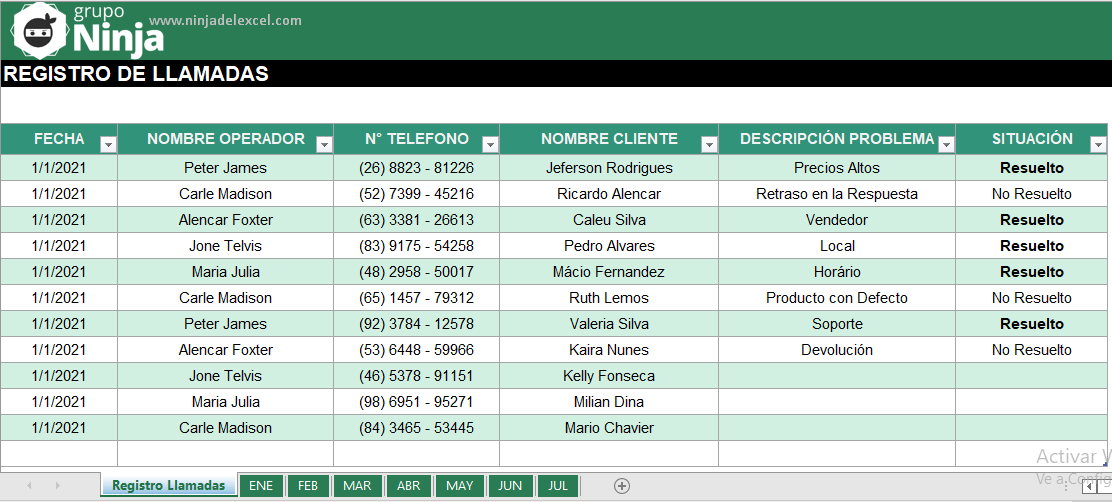
- Fecha: Ingrese la fecha en la que el operador comenzó a responder las llamadas. Para cada llamada que reciba, ingrese la fecha.
- Nombre Operador: Ingrese el nombre del empleado que atendió al cliente.
- N° Telefono: Introduzca el número de teléfono del cliente atendido.
- Descripción Problema: en esta columna, puede describir el problema el cual el cliente informa.
- Situación: Aquí, puede registrar el estado del problema del cliente, es decir, si se resolvió o no.
Reciba Contenido de Excel
Registre su E-mail aquí en el blog para recibir de primera mano todas las novedades, post y video aulas que posteamos.
¡Su correo electrónico está completamente SEGURO con nosotros!
Es muy importante que me agregues a la lista de tus contactos para que los siguientes E-mails no caigan en el spam. Agregue este: E-mail: [email protected]
Resumen Mensual
Al finalizar las inscripciones realizadas diariamente, podemos consultar en las pestañas de los meses.
Donde está todo el proceso de cantidades de llamadas atendidas, resueltas y no resueltas.
Tenga en cuenta a continuación, que puede revisar por el nombre de cada empleado las cantidades respectivas de llamadas realizadas mensualmente.
Los meses están separados en cada pestaña, pero puede agregar más pestañas si es necesario.
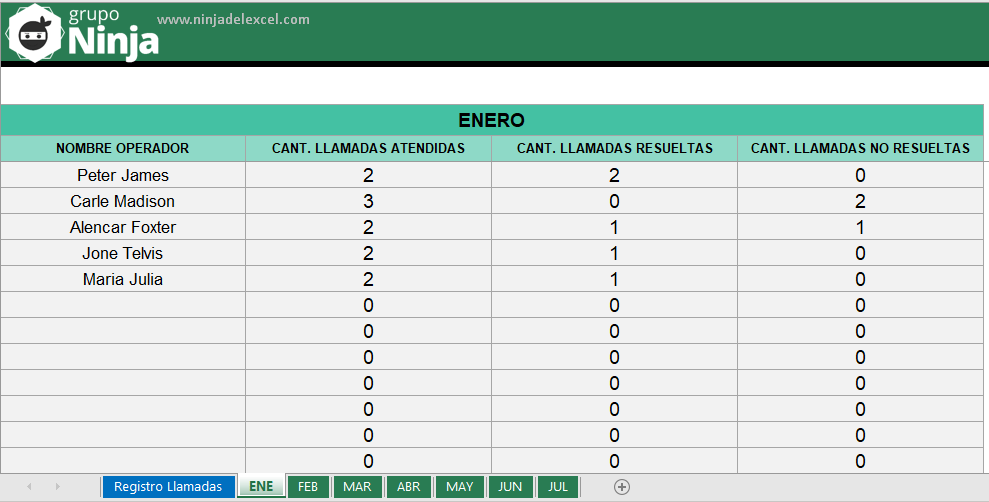
Conclusión
Finalmente, simplemente puede registrar algunos registros de llamadas de clientes y verificar el número de llamadas respondidas mensualmente durante todo el año.
Curso de Excel Básico, Intermedio y Avanzado:
Pronto, ¡Cursos de Excel Completo! Continúa leyendo nuestros artículos y entérate un poco más de lo que hablaremos en nuestra aulas virtuales.
 Si llegaste hasta aquí deja tu correo y te estaremos enviando novedades.
Si llegaste hasta aquí deja tu correo y te estaremos enviando novedades.
¿Qué esperas? ¡Regístrate ya!
Accede a otros tutoriales de Excel
- Mostrar Dos o más Planillas al Mismo Tiempo en Excel – Ninja del Excel
- Como Importar Planillas de Excel a Google Sheets – Ninja del Excel
- Plantilla de Inversión Simple en Excel (Download) – Ninja del Excel
- Cómo Eliminar Caracteres en Excel – Ninja del Excel
- 10 Consejos Básicos para Quien no Sabe Nada de Excel – Ninja del Excel
- Cómo Hacer un Gráfico Básico en Excel – Ninja del Excel
- Función Promedio en Excel – Cómo Utilizar Paso a Paso

















